
8 truques e funções do WhatsApp que você provavelmente não conhece
junho 14, 2021O WhatsApp é possivelmente o aplicativo de smartphone mais usado no mundo. Apenas o YouTube, o Facebook e alguns outros o ofuscam.
Você o usa o dia todo, em todas as horas e, no entanto, ainda existem muitas funções ocultas, das quais você provavelmente não sabia.
A chave está no próprio conceito do aplicativo, que no nível do WhatsApp não existe mais. O WhatsApp não é mais um aplicativo. É um serviço .
Ele é atualizado de forma constante e fluida, sem que o usuário perceba. Claro que você recebe notificações dessas atualizações, mas elas são integradas ao aplicativo sem que você precise fazer nada.
Atualizações constantes adicionam novas possibilidades. Estas são algumas das funções ocultas.

1 – Envie uma resposta privada em um grupo
Agora é possível responder em particular dentro de um grupo. Até agora, se você quisesse enviar uma mensagem privada para um membro de um grupo, você tinha que sair e abrir o bate-papo individual com essa pessoa. Mas a última versão do WhatsApp permite que você abra uma conversa privada entre dois membros de um grupo, sem sair dele.
Acesse um bate-papo em grupo, selecione a mensagem que deseja responder, clique no ícone com três pontos no canto superior direito e selecione a opção Responder em particular.
Uma conversa privada será aberta com o contato selecionado e você poderá responder à mensagem como faria com respostas rápidas convencionais.
2 – Use vários números de celular no mesmo PC
É muito útil se você passa muitas horas usando um computador e não quer ficar checando constantemente o seu celular.
Com o WhatsApp Web, as notificações e mensagens chegam diretamente no monitor do seu computador ou na tela do laptop.
Para usar o WhatsApp Web, basta abrir a página em um navegador e ler o código QR que aparece com a câmera do celular.
Em teoria você só pode usar um número de celular, pois se abrir outras janelas do navegador, ao usar o WhatsApp Web ele mostra o celular que você já tem ativo.
Vários números de celular podem ser usados no mesmo PC e no WhatsApp Web? Sim, com um truque. Você pode abrir seu número principal em qualquer janela do navegador. Se você quiser outro número secundário, basta abrir uma página em branco no modo de navegação anônima. Lá você pode iniciar outra sessão da Web do WhatsApp com outro número de telefone.
3 – Mensagens elegantes
Certamente você está acostumado a enviar texto simples em suas mensagens. Você sabia que também pode destacar palavras em negrito, itálico ou tachado no WhatsApp ?
Para isso, você deve usar códigos especiais.
- Se você quiser destacar uma palavra ou frase em negrito, escreva * no início e no final. Por exemplo: * Olá *
- Se você quiser enviar uma palavra ou frase em itálico, escreva o sinal _ no início e no final: _Olá_
- Para riscar a palavra ou frase, use o símbolo ~ Por exemplo: ~ olá ~
4 – Envie uma mensagem para você mesmo
Talvez este truque do WhatsApp atual que você provavelmente não conhece irá surpreendê-lo. Por que você deseja enviar um WhatsApp para si mesmo?
Se você pensar bem, pode ser muito útil arquivar informações importantes rapidamente. Se alguém te manda uma foto, um vídeo, um texto que você quer recuperar depois, você manda pra você mesmo pelo WhatsApp e vai ter no seu próprio chat, sempre à mão.
É um processo um pouco trabalhoso, portanto, siga estas etapas exatamente.
- Entre na sua agenda ou lista de contatos do celular e crie um contato com o seu número de telefone
- Corte a conexão com a internet
- Abra o WhatsApp, entre em Contatos e arraste seu dedo para baixo para atualizar os contatos
- Agora abra o aplicativo Contatos no seu celular e insira o arquivo onde você salvou seu contato. O ícone do WhatsApp deve aparecer. Toque nele para abrir um bate-papo no WhatsApp com seu nome
- Agora você pode enviar mensagens, fotos, vídeos ou o que quiser, como mais um contato.
6 – Envie um chat por e-mail
Às vezes, você está interessado em arquivar um histórico de bate-papo ou salvá-lo para imprimi-lo no papel e lê-lo com mais calma ou procurar informações e mensagens antigas.
O WhatsApp oferece a possibilidade de envio de chat por email, incluindo fotos e vídeos. Envie para você mesmo e você poderá imprimi-lo ou salvar uma cópia.
É uma operação muito simples. Entre em um chat, toque no menu com os três pontos no canto superior direito e depois na opção Mais. Aqui você verá um botão chamado Export Chat. Ele lhe dará a opção de incluir (ou não) multimídia, ou seja, áudio e vídeo. Em seguida, ele irá compactar tudo em um arquivo ZIP e permitir que você envie por e-mail, para o Google Drive, Dropbox, etc.
7 – Lembre-se de datas e dados importantes
Embora este não seja um truque novo, muitos usuários não estão cientes dele. Imagine que você queira se lembrar de uma data, um telefone, uma foto importante que chegou até você em uma mensagem dentro de um chat. Você recebe muitas mensagens nesse chat e ele logo se perderá.
Uma maneira rápida de arquivá-lo é deixar o dedo na mensagem por alguns segundos. Uma barra aparecerá no topo. Toque no ícone da estrela para marcá-lo como favorito.
Quando quiser recuperar aquela mensagem com as informações importantes, basta ir para a lista de bate-papo, tocar no nome do bate-papo e inserir mensagens com estrela. Haverá o que você salvou.
8 – Crie um grupo restrito
Você conhece os grupos restritos do WhatsApp ? Eles são um tipo de grupo especial no qual apenas o criador do grupo (o administrador) pode escrever mensagens. É muito útil criar grupos informativos onde você deseja compartilhar informações com várias pessoas, mas sem que ninguém escreva nada.
Por exemplo, um grupo de notas informativas no trabalho, horários com seus colegas estudantes, propostas de ideias, etc.
Você pode criar um grupo restrito do zero ou tornar um grupo normal restrito, uma vez que faz parte de um grupo normal.
No menu de três pontos do WhatsApp , crie um novo grupo e adicione pelo menos uma pessoa (caso contrário, você não poderá criá-lo).
Em seguida, toque no nome do grupo e entre em Configurações do grupo . Em Editar informações do grupo , marque a opção Somente administradores.
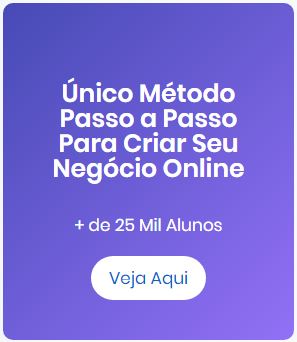
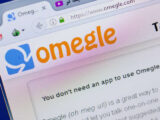

Os comentários estão fechados.